So beheben Sie das Problem mit der Aktualisierung des Instagram-Feeds
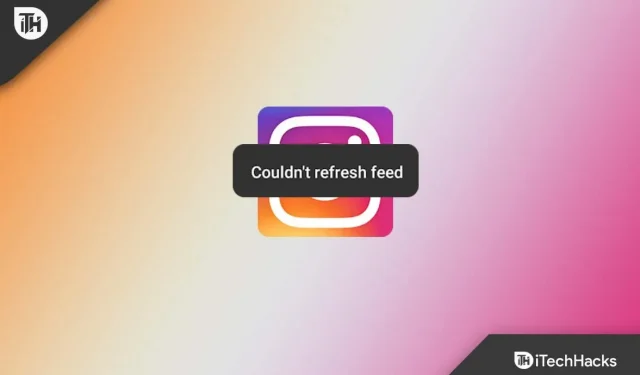
Benutzer haben kürzlich berichtet, dass ihr Instagram-Feed nicht aktualisiert wird. Instagram-Nutzer geben an, dass sie ältere Beiträge auf ihrem Instagram-Startbildschirm sehen und aktuelle Geschichten oder Beiträge nicht sehen können. Dieser Fehler kommt bei Instagram-Nutzern recht häufig vor. Höchstwahrscheinlich handelt es sich dabei lediglich um einen zufälligen Fehler, der automatisch behoben werden kann. Wenn das Problem jedoch nicht automatisch behoben wird, können Sie einige Schritte zur Fehlerbehebung ausführen, um das Problem zu beheben.
Inhalt:
- 1 Behebung, dass der Instagram-Feed 2022 nicht aktualisiert wird
- 2 So beheben Sie den Fehler „Instagram-Feed konnte nicht aktualisiert werden“
- 2.1 Netzwerkverbindung prüfen
- 2.2 Stellen Sie sicher, dass der Server betriebsbereit ist
- 2.3 Starten Sie die Anwendung neu
- 2.4 Starten Sie Ihr Gerät neu
- 2.5 Löschen Sie den Speicher Ihres Geräts
- 2.6 Instagram-Cache leeren
- 2.7 Aktualisieren Sie die Instagram-App
- 2.8 Installieren Sie die Instagram-App neu
Behebung, dass der Instagram-Feed 2022 nicht aktualisiert wird
In diesem Artikel werden verschiedene Gründe erläutert, warum der Instagram-Feed nicht aktualisiert wird, und wie diese behoben werden können.
Ursachen für Probleme bei der Aktualisierung des Instagram-Feeds
Es gibt viele Gründe, warum dieses Problem auftreten kann, wenn Instagram nicht aktualisiert wird. Nachfolgend sind die Gründe aufgeführt:
- Der Hauptgrund für diesen Fehler ist Ihre Internetverbindung. Die Anwendung kann den Feed nicht aktualisieren, wenn die Internetverbindung nicht sehr gut ist. Möglicherweise liegt es an einer Überlastung des Netzwerks oder des WLAN, was zu einem langsamen und instabilen Internetnetzwerk und schließlich zu diesem Fehler führt.
- Dieses Problem kann auch aufgrund eines Serverabsturzes auftreten. Wenn es Probleme mit dem Server gibt, ist die Wahrscheinlichkeit höher, dass dieses Problem bei Ihnen auftritt. In diesem Fall können Sie nur warten, bis das Problem mit dem Server behoben ist, und dann die Wartungsarbeiten daran abschließen.
- Ein weiterer Grund für diesen Fehler ist die veraltete Instagram-App.
- Wenn Sie eine Datennutzungsbeschränkung festgelegt haben und diese Beschränkung bereits verwendet wird, tritt dieses Problem wahrscheinlich auf.
- Ein weiterer Grund für dieses Problem kann ein beschädigter Cache sein. Wenn der Cache in der Anwendung längere Zeit nicht geleert wird, kann dies zu diesem Problem führen.
So beheben Sie den Fehler „Instagram-Feed konnte nicht aktualisiert werden“.
Im Folgenden finden Sie einige Möglichkeiten, wie Sie den Fehler beheben können, dass der Instagram-Feed nicht aktualisiert wird.
Überprüfen Sie Ihre Netzwerkverbindung
Dieser Fehler kann auftreten, wenn Ihre Netzwerkverbindung schwach ist. Instagram benötigt eine so stabile Netzwerkverbindung. Überprüfen Sie daher zunächst die Geschwindigkeit Ihrer Netzwerkverbindung. Wenn das Netzwerk überlastet zu sein scheint, versuchen Sie, keine anderen Anwendungen zu verwenden, und wenn Sie mit WLAN verbunden sind, meiden Sie Geräte, die Daten verbrauchen. Stellen Sie eine Verbindung zu einem anderen Netzwerk her oder versuchen Sie, den Flugmodus ein- und auszuschalten.
Stellen Sie sicher, dass der Server betriebsbereit ist
Dieses Problem kann aufgrund einer Serverausfallzeit auftreten. In diesem Fall müssen Sie den Instagram-Server überprüfen. Mit Downdetector können Sie überprüfen, ob ein Problem mit dem Server vorliegt oder nicht. Wenn es ein Problem mit dem Server gibt, warten Sie bitte, bis das Problem behoben ist.
Starten Sie die Anwendung neu
Manchmal kann dieser Fehler aufgrund zufälliger Fehler und Juckreiz auftreten. Sie können das Problem beheben, indem Sie die Anwendung neu starten. Dadurch werden vorübergehende Probleme in der App behoben. Befolgen Sie die angegebenen Schritte für dasselbe.
- Halten Sie das Instagram-Symbol in der App-Schublade und dann in den App-Infos gedrückt.
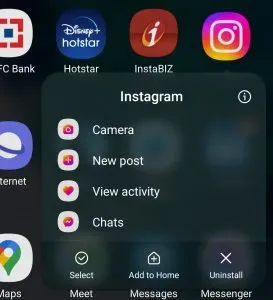
- Klicken Sie nun auf die Option Stopp erzwingen .
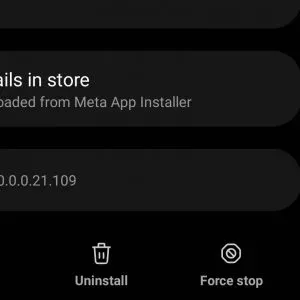
- Öffnen Sie nun die App erneut.
- Dadurch sollte das Problem behoben sein. Wenn es jedoch immer noch auftritt, fahren Sie mit der nächsten Fehlerbehebung fort.
Starte dein Gerät neu
Auch ein Neustart Ihres Geräts kann diesen Instagram-Fehler beheben. Dieser Fehler kann aufgrund einiger Störungen auf Ihrem Gerät auftreten. Starten Sie es daher bitte neu und versuchen Sie es dann erneut. Befolgen Sie die angegebenen Schritte, um Ihr Gerät neu zu starten.
- Halten Sie die Ein-/Aus-Taste gedrückt , bis das Menü angezeigt wird.
- Klicken Sie nun auf die Option „ Neustart“, um Ihr Gerät neu zu starten.
Öffnen Sie beim Neustart Ihres Geräts die Instagram-App, um zu sehen, ob das Problem behoben ist.
Löschen Sie den Speicher Ihres Geräts
Dieser Fehler kann auch auftreten, wenn Ihr Gerät vollständig voll ist. Das Gerät wird nicht in der Lage sein, neue Kanäle auf Ihrem Gerät zu speichern und zu speichern. Dadurch wird verhindert, dass Ihr Gerät neue Kanäle herunterlädt. Um den Speicher Ihres Geräts zu löschen, gehen Sie folgendermaßen vor:
- Öffnen Sie die App „Einstellungen“ und tippen Sie auf „Speicher“ .
- Wenn der Speicher Ihres Geräts fast voll ist, deinstallieren Sie einige unnötige Apps und Dateien.
- Öffnen Sie den Dateimanager und suchen Sie auf Ihrem Gerät nach nutzlosen Dateien. Löschen Sie diese Dateien von Ihrem Telefon.
Überprüfen Sie nun, ob das Problem behoben ist oder nicht.
Leeren Sie den Instagram-Cache
Höchstwahrscheinlich tritt dieses Problem aufgrund eines beschädigten Caches auf. Wir empfehlen Ihnen, den Instagram-Cache zu leeren und dann zu prüfen, ob das Problem weiterhin besteht oder nicht. Um den Instagram-Cache auf Android zu leeren, gehen Sie folgendermaßen vor:
- Halten Sie das Instagram-App-Symbol gedrückt und tippen Sie dann auf App-Info.
- Momentan. Klicken Sie auf die Option „Speicher“ .
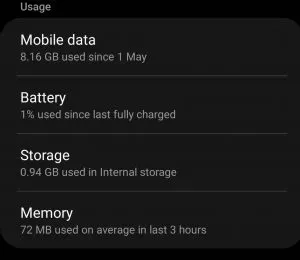
- Klicken Sie hier auf „ Cache löschen“ , um den Instagram-Cache zu leeren.
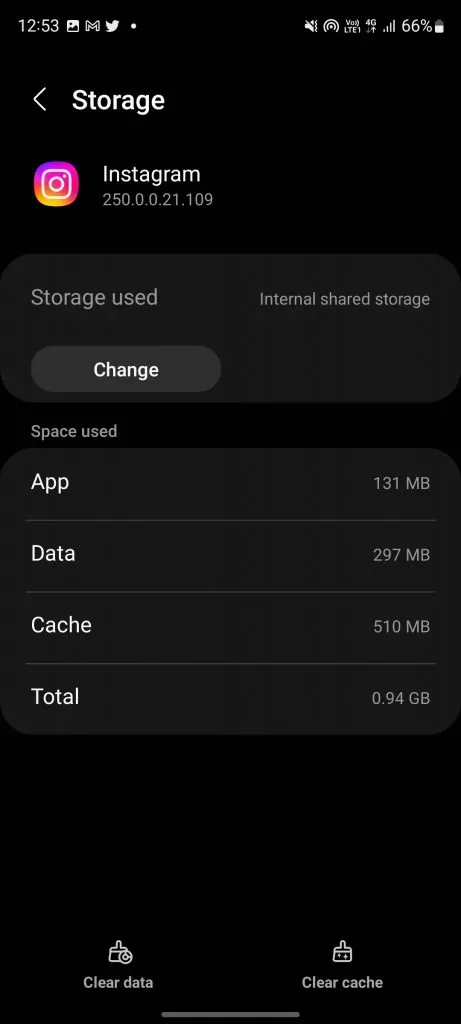
- Bestätigen Sie das Löschen des Instagram-Cache und prüfen Sie dann, ob das Problem weiterhin besteht oder nicht.
Wenn Sie ein iOS-Gerät verwenden, müssen Sie die App neu installieren, da es hier keine Möglichkeit gibt, den Cache zu leeren.
Aktualisieren Sie die Instagram-App
Wenn Sie ein Problem haben, bei dem der Instagram-Feed nicht aktualisiert wird, kann dies an der veralteten Instagram-App liegen. Sie sollten versuchen, die Instagram-App zu aktualisieren, um dieses Problem zu beheben. Um die Instagram-App zu aktualisieren, gehen Sie folgendermaßen vor:
- Öffnen Sie einen App Store auf Ihrem Gerät, z. B. den App Store auf iOS oder den Play Store auf Android.
- Suchen Sie hier nach Instagram und klicken Sie darauf.
- Aktualisieren Sie von hier aus Instagram auf die neueste Version und prüfen Sie dann, ob das Problem weiterhin besteht oder nicht.
Installieren Sie die Instagram-App neu
Wenn das Problem weiterhin besteht, sollten Sie versuchen, die Instagram-App neu zu installieren. Befolgen Sie dazu die folgenden Schritte:
- Halten Sie das Instagram-App-Symbol gedrückt und tippen Sie dann auf Deinstallieren/Entfernen , um die App zu deinstallieren.
- Öffnen Sie nun den App Store auf Ihrem Gerät.
- Suchen Sie hier nach Instagram und klicken Sie darauf.
- Installieren Sie die Instagram-App, öffnen Sie sie und melden Sie sich bei Ihrem Konto an.
- Jetzt sollten Sie mehr von dem Problem wissen, mit dem Sie konfrontiert sind.
Abschluss
Hier in diesem Artikel haben wir einige Methoden zur Fehlerbehebung bereitgestellt, mit denen Sie den Fehler beheben können, dass der Instagram-Feed nicht aktualisiert wird. Wir haben auch einige Gründe für diesen Fehler angegeben.



Schreibe einen Kommentar